
Для определения IP адреса вашего компьютера в Windows 7 существуют несколько способов, каждый из которых может быть полезен в разных ситуациях. Этот параметр необходим для диагностики сети, подключения к локальной сети или интернету, а также при настройке различных сервисов и приложений, требующих конкретного адреса устройства.
Самый быстрый способ узнать IP адрес – использовать команду в командной строке. Это универсальный метод, который не требует дополнительных настроек или установок. Для этого достаточно открыть командную строку и ввести команду ipconfig. После выполнения команды на экране появится информация о всех сетевых адаптерах вашего компьютера, среди которых будет указан IPv4 Address – именно он и является вашим локальным IP адресом.
Если вы хотите узнать внешний IP адрес, который видит интернет, то для этого лучше воспользоваться онлайн-сервисами, так как Windows 7 не предоставляет такой информации напрямую через системные инструменты. Внешний IP может меняться в зависимости от сети, к которой подключено устройство, и в большинстве случаев предоставляется вашим интернет-провайдером.
Получение IP адреса через командную строку
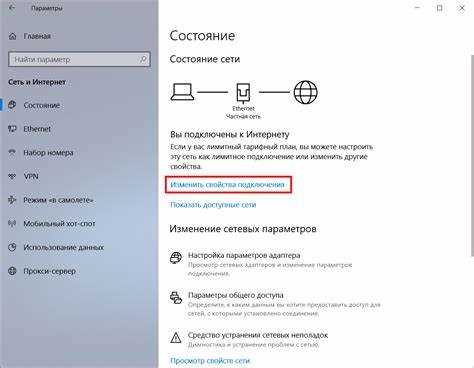
Для получения IP-адреса с помощью командной строки в Windows 7 откройте окно командного интерпретатора. Для этого нажмите клавишу «Win» и введите «cmd» в строке поиска, затем выберите «Командная строка» из результатов.
В открывшемся окне введите команду:
ipconfig
После выполнения команды в списке появится информация о текущих сетевых подключениях. Найдите раздел, относящийся к вашему активному сетевому адаптеру. Обычно это раздел с названием «Подключение по локальной сети» или «Беспроводная сеть», в зависимости от типа соединения.
В строке «IPv4-адрес» будет указан ваш текущий IP-адрес, который использует ваше устройство в сети. Этот адрес может быть как локальным (внутренним), так и публичным, в зависимости от конфигурации вашей сети.
Для более детализированной информации о сетевых соединениях можно использовать команду:
ipconfig /all
Она отобразит дополнительные параметры, такие как маска подсети, шлюз и DNS-серверы, что полезно для диагностики и настройки сетевого подключения.
Поиск IP адреса через настройки сети
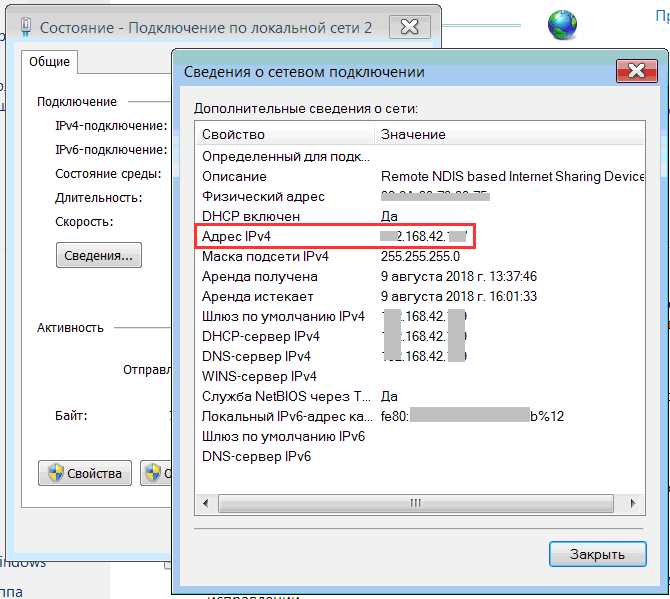
Перейдите в «Панель управления», затем выберите раздел «Сеть и Интернет». В открывшемся окне кликните по ссылке «Центр управления сетями и общим доступом». Здесь можно увидеть текущие активные соединения и параметры сети.
Нажмите на название вашего подключения, которое отображается в разделе «Просмотр состояния сети и задач». В открывшемся окне выберите кнопку «Сведения». Это откроет диалоговое окно с информацией о текущем соединении, включая IP адрес, маску подсети и шлюз по умолчанию.
В строке «IPv4-адрес» будет указан ваш локальный IP, который используется для связи с другими устройствами в той же сети. Если ваш компьютер подключен к интернету через маршрутизатор или модем, это будет именно тот адрес, который виден в локальной сети.
Для получения публичного IP, который виден в интернете, потребуется обратиться к веб-сайтам, показывающим текущий внешний IP, поскольку через настройки сети вы сможете увидеть только локальный адрес.
Просмотр внешнего IP адреса с помощью браузера
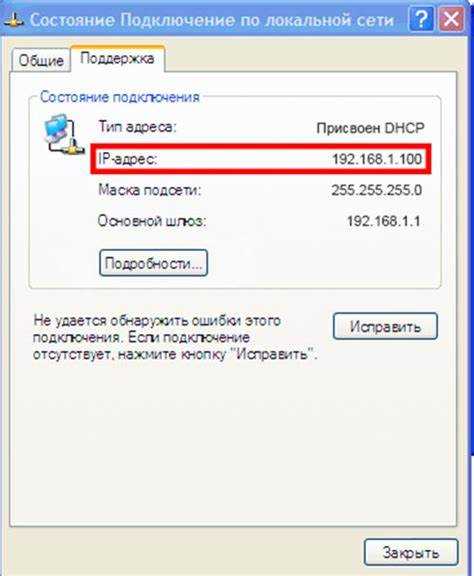
Для определения внешнего IP адреса компьютера, подключённого к интернету, можно воспользоваться браузером. Это самый простой и быстрый способ, не требующий установки дополнительных программ.
Внешний IP адрес – это адрес, который используется вашим интернет-провайдером для идентификации вашего устройства в сети. Он отличается от локального IP адреса, который присваивается устройству в домашней или офисной сети. Чтобы узнать внешний IP адрес:
- Откройте браузер на вашем компьютере.
- Перейдите на один из следующих сайтов, которые предоставляют информацию о внешнем IP адресе:
На этих сайтах сразу будет отображаться ваш внешний IP адрес. Также они могут предоставить дополнительную информацию, такую как географическое местоположение, провайдер и тип подключения.
Если вам нужно только узнать IP адрес, достаточно одного взгляда на страницу. Однако для анализа или диагностики подключений можно использовать расширенные функции этих сервисов, например, для проверки VPN или прокси-серверов.
Стоит учитывать, что внешний IP адрес может изменяться, если используется динамическое IP-адресирование, которое часто применяется большинством провайдеров. В случае использования статического IP адреса, он будет неизменным. Для постоянного контроля над изменениями можно настроить уведомления через определённые сервисы.
Использование Панели управления для поиска IP
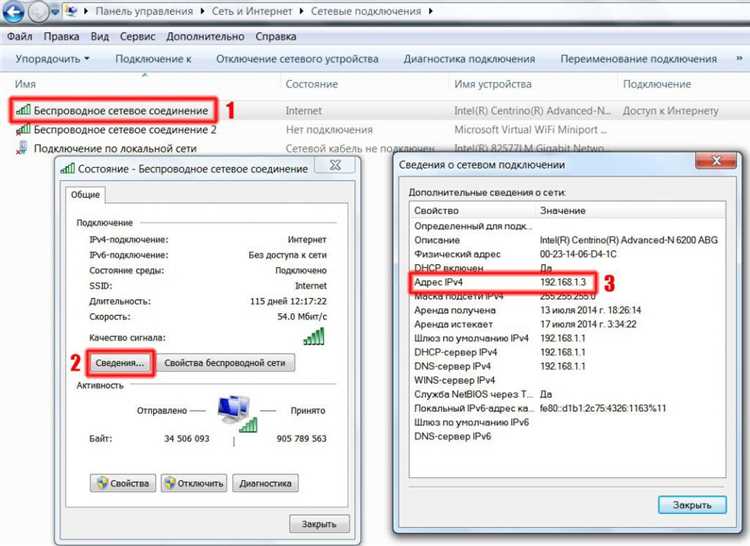
Для нахождения IP-адреса через Панель управления в Windows 7 выполните следующие шаги:
1. Откройте Панель управления, нажав «Пуск» и выбрав «Панель управления».
2. Перейдите в раздел «Сеть и Интернет», затем выберите «Центр управления сетями и общим доступом».
3. В правой части окна, под заголовком «Просмотр активных сетевых подключений», нажмите на название вашей сети или подключения (например, «Подключение по локальной сети» или «Беспроводная сеть»).
4. В открывшемся окне «Состояние подключения» нажмите кнопку «Сведения…».
5. В окне «Сведения о подключении» в строке «IPv4-адрес» будет отображен ваш локальный IP-адрес. Этот адрес используется в пределах вашей сети.
Таким образом, через Панель управления можно быстро узнать IP-адрес вашего компьютера. Если требуется узнать внешний IP, используйте веб-сервис или маршрутизатор.
Проверка IP адреса с помощью системных утилит
Откройте командную строку, нажав клавиши Win + R, затем введите cmd и нажмите Enter.
В командной строке введите команду ipconfig и нажмите Enter. Эта утилита выведет подробную информацию о сетевых интерфейсах вашего компьютера, включая локальный IP адрес. Ищите строку, содержащую IPv4-адрес, это и будет ваш текущий IP.
Если вам нужно узнать IP адрес для конкретного подключения, например, через Wi-Fi, выполните команду ipconfig /all. Это даст более детализированную информацию, включая настройки DNS и шлюза.
Кроме того, можно использовать команду tracert для диагностики маршрута до удаленного устройства. Введите tracert и адрес, например, tracert google.com, чтобы увидеть путь и получить информацию о сетевых узлах.
Для мониторинга состояния сети и получения информации о подключениях можно воспользоваться утилитой netstat, которая отобразит активные соединения и их состояние.
Вопрос-ответ:
Как узнать IP-адрес компьютера в Windows 7?
Чтобы узнать IP-адрес вашего компьютера в Windows 7, откройте меню «Пуск», введите команду «cmd» в строку поиска и нажмите Enter. В открывшемся окне командной строки введите команду «ipconfig» и нажмите Enter. В результатах поиска вы увидите строку «IPv4-адрес», рядом с которой будет указан ваш IP-адрес.
Где найти внутренний IP-адрес в Windows 7?
Для того чтобы узнать внутренний (локальный) IP-адрес в Windows 7, выполните несколько шагов. Нажмите на меню «Пуск», в строке поиска введите «cmd» и откройте командную строку. В командной строке введите «ipconfig» и нажмите Enter. В результате вы увидите несколько строк. Ваш локальный IP-адрес будет указан рядом с «IPv4-адрес», обычно это адрес вида 192.168.x.x.
Можно ли узнать внешний IP-адрес через Windows 7?
В Windows 7 невозможно напрямую узнать внешний IP-адрес с помощью стандартных инструментов. Однако, для этого можно использовать веб-сайты, такие как «whatismyip.com», которые отобразят ваш внешний IP-адрес. Для этого достаточно открыть браузер и перейти на одну из таких страниц.
Как узнать IP-адрес, если не могу открыть командную строку в Windows 7?
Если у вас возникли проблемы с открытием командной строки, вы все равно можете узнать свой IP-адрес, открыв «Сетевые подключения». Для этого откройте «Панель управления», выберите «Центр управления сетями и общим доступом», затем нажмите на «Изменение параметров адаптера». Правой кнопкой мыши щелкните по активному подключению и выберите «Состояние». В открывшемся окне выберите кнопку «Подробности», где будет указан ваш IP-адрес.
Как узнать IP-адрес, если комп подключен через роутер?
Если ваш компьютер подключен к сети через роутер, то, как правило, будет отображаться локальный IP-адрес, который назначен роутером. Чтобы узнать свой внешний IP-адрес, вы можете воспользоваться сторонними сервисами, например, посетив сайт «whatismyip.com». Для получения информации о локальном IP-адресе на вашем компьютере, используйте команду «ipconfig» в командной строке, как описано выше. В результатах будет указан адрес, который используется в вашей локальной сети.






